Serial Monitor
このアプリケーションは、Web Serial APIを使ったPCのComポート(シリアルポート)で受信したデータをモニターします。 また、データをシリアルポートへ送信することができます。
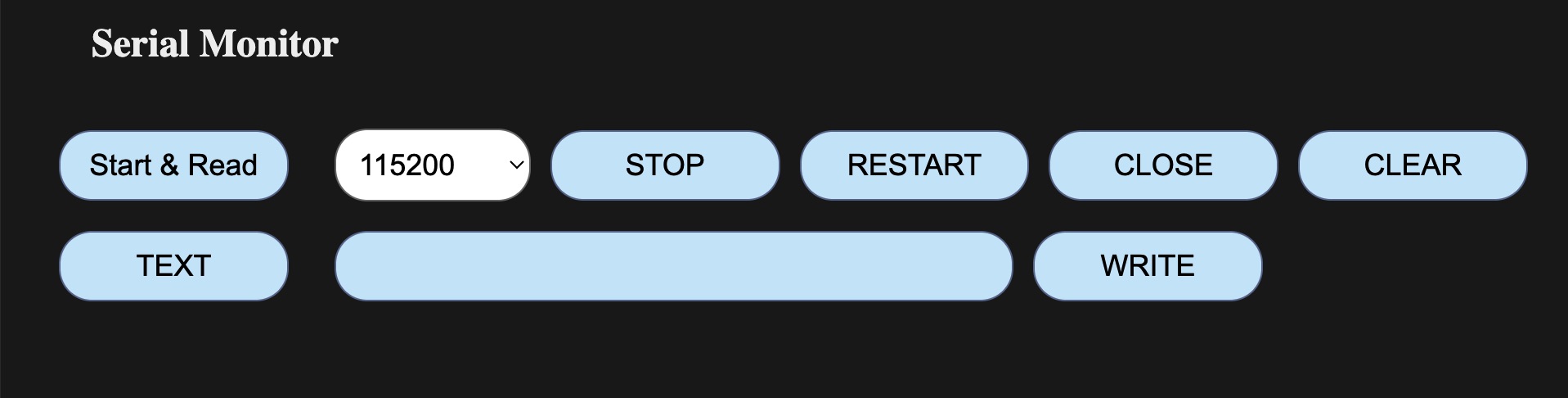
使い方
- Baud Rate(ボーレート)設定
デバイス(例えばArduinoのSerial.begin(115200)の引数で設定したボーレートを設定します。
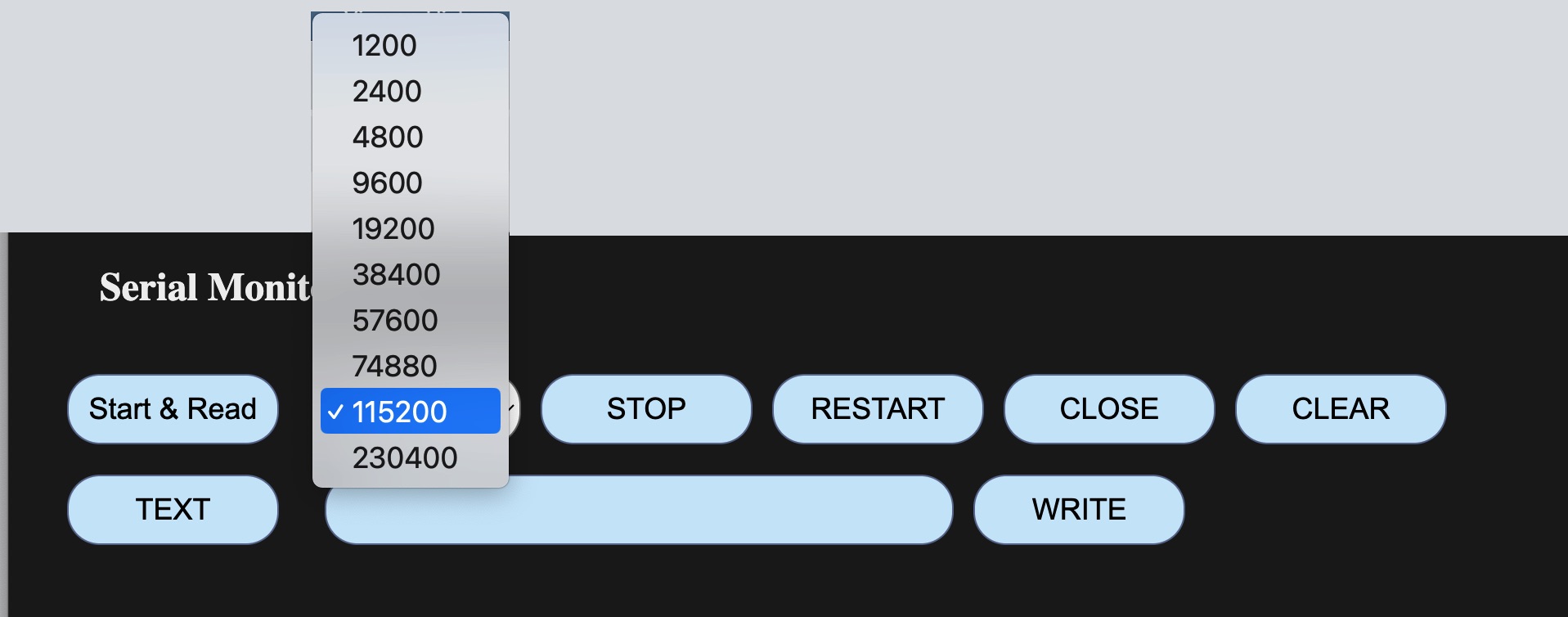
- 受信開始
[Start & Read]ボタンをクリックすると、PCにつながっているどのポートの選択ポップアップが表示されます。
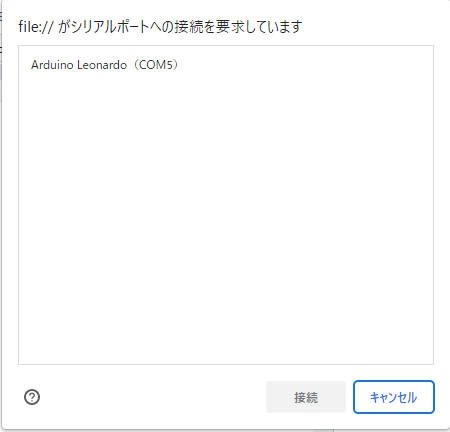
受信したいデバイスを選択し、右下の「接続」をクリックします。
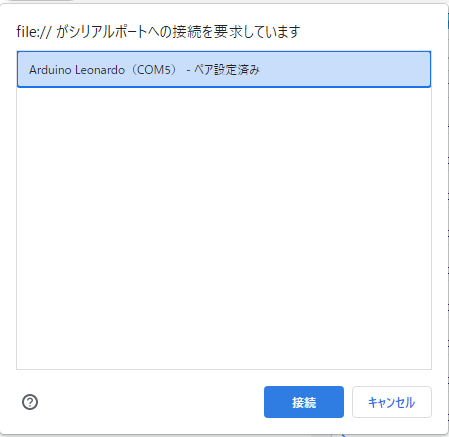
この例では以下のように、Arduino Leonanoからのシリアルデータを受信することができます。 この時、2段目の左に[TEXT]と表示している場合には、 ArduinoのプログラムではSeria.printもしくはSerial.printlnで書き込んだ場合にテキストデータとして表示されます。 参考にプログラムを掲載しておきます。
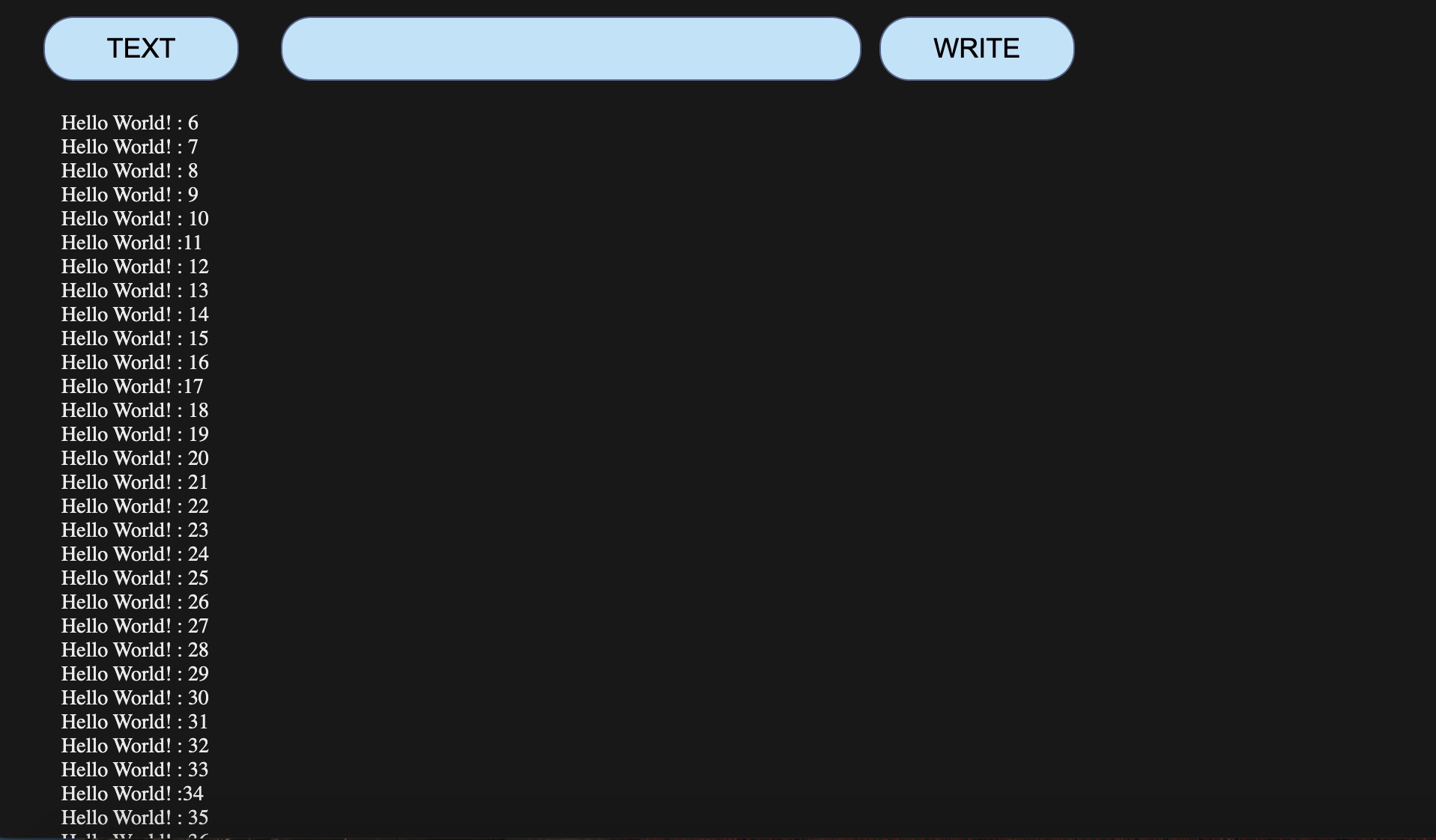
uint8_t x=0; void setup() { Serial.begin(115200); } void loop() { Serial.print("Hello World! : "); Serial.println(x); x++; delay(1000); }2段目の左に[BIN]と表示している場合には、Binary(バイナリモード)で受信します。 ArduinoのプログラムではSeria.writeで書き込んだ場合にテキストデータとして表示されます。参考にプログラムを掲載しておきます。
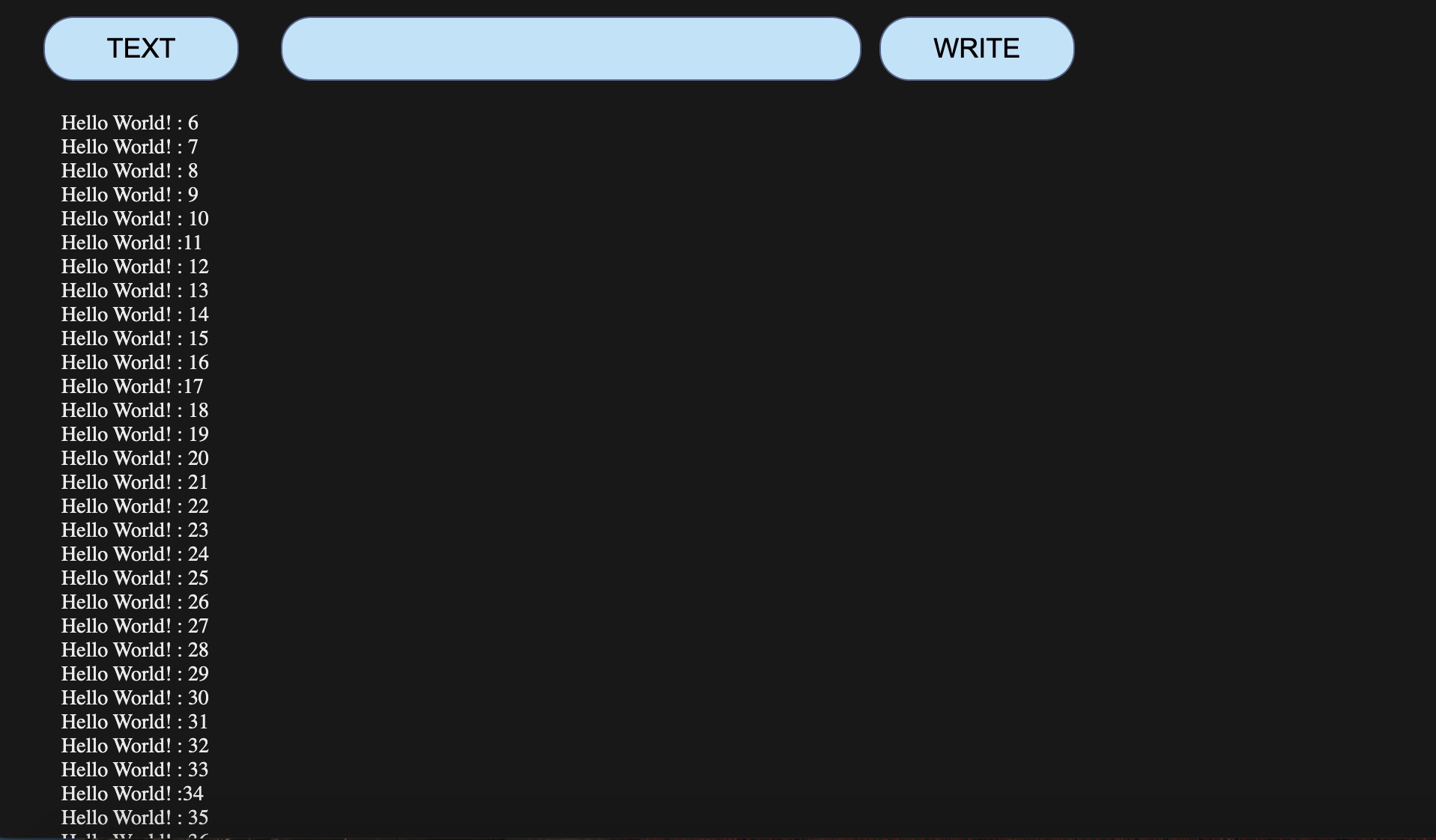
uint8_t x=0; void setup() { Serial.begin(115200); } void loop() { Serial.write(x); x++; delay(1000); } - ストップ
[STOP]ボタンで受信を停止します。接続は解除しません。接続を維持します。
- 再開
[RESTART]ボタンで受信を再会します。
- 接続解除
[CLOSE]ボタンで接続を解除します。再接続は[Start & Read]で行います。
- 画面クリア
[CLEAR]ボタンでは画面をクリアします。
- 書き込み
書き込みはテキストか、バイナリかを選択することができます。下記画面で左のボックスが[TEXT]の場合、 "HELLO WORLD!" と書き込みます。[WRITE] ボタンを押すことで送信されます。

アプリケーション
下のApplicationボタンを押すと、別タグでGithub.comに置いたアプリケーションが起動します。